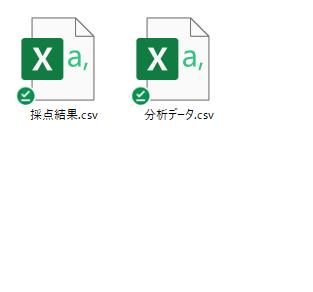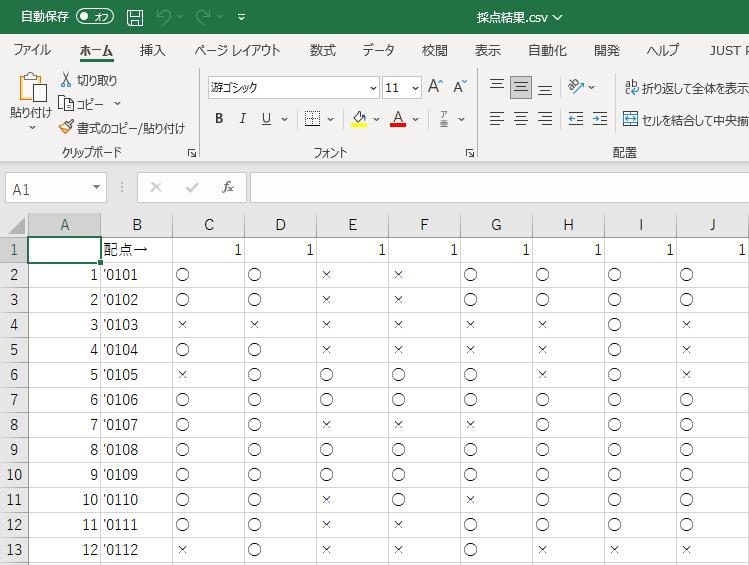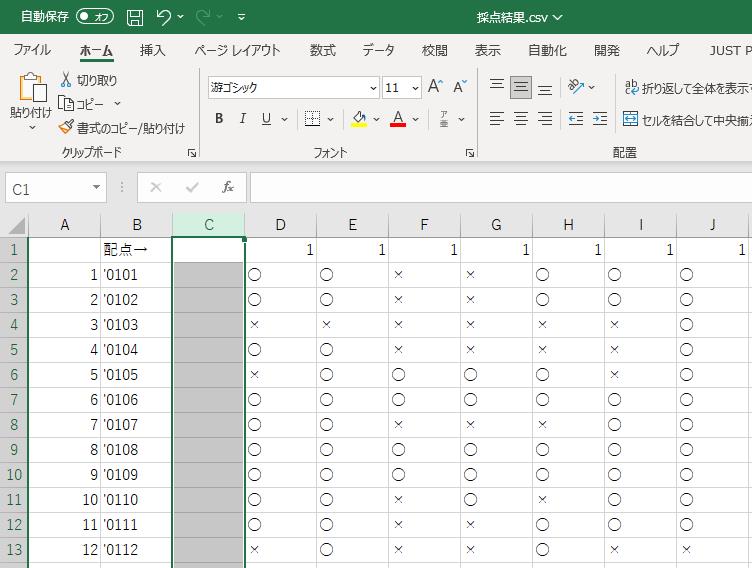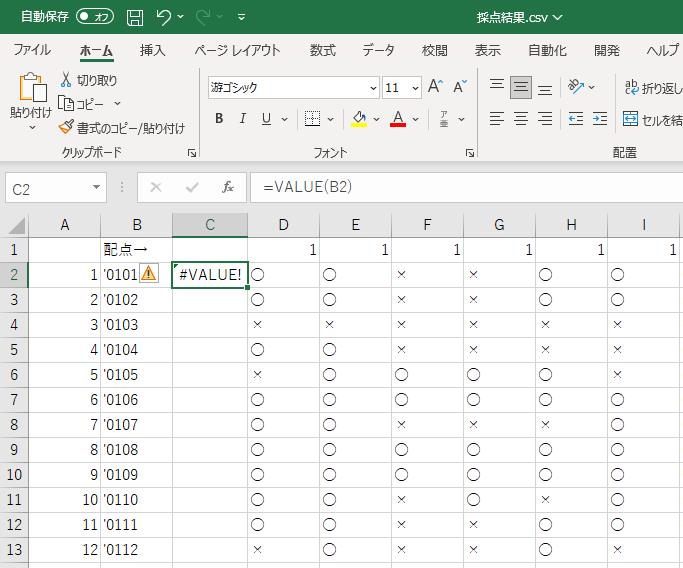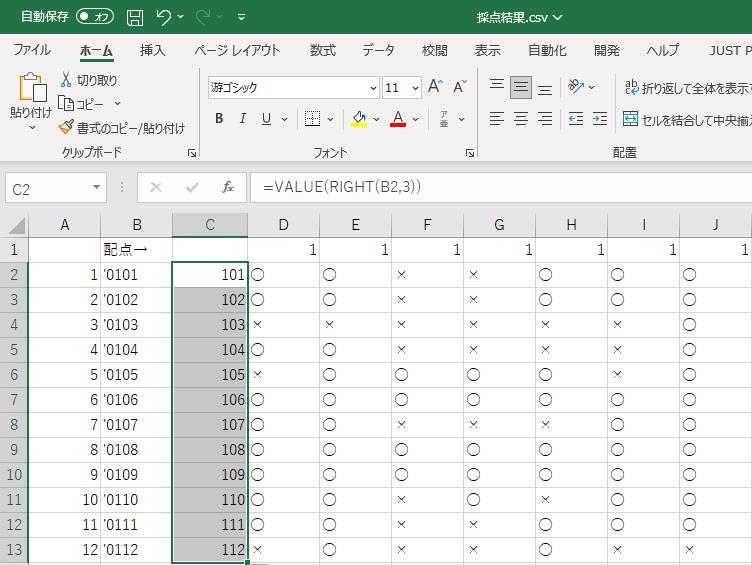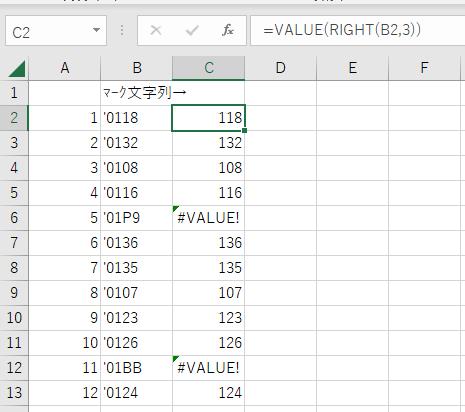名表と照合1
「マーくん」は安価で便利ですが「マーくん」でマークシートを読み取らせると、二つのcsvファイルに受験者の出席番号・得点・生徒が選択した記号一覧が出力されます。
「マーくん」はマークシート読み取り機能しかもたないため、個々の生徒の名前と成績を合致させたり欠試者の確認などは自動ではしてくれません。こちらが処理することになりますが、欠試者をいちいち確認しながら名表と照合するのははとても面倒です。
なので、一括してExcelで処理する下準備を行います。
関数VALUE
「マーくん」は生徒がマークしたクラス・出席番号を「文字列」として出力します。ここでは「クラス・出席番号」を4桁でマークさせています。1組1番なら「0101」です。
「’0101」などの「’」は文字列であることを示します。文字列のままでは後に使いづらいので、まず数値に変換します。数値に変換する関数は「VALUE」です。
関数を書き込む列を1列あけて
関数 =VALUE(変換したいセル) → =VALUE(B2) を書き入れます。ご存知かと思いますが「=」は関数や数式、セルを指示していますよとの印です。
ただし、これでは上手く行きません。「’」があるからです。
関数RIGHT
右側の3文字もしくは4文字を取り出して数値に変換してやればいいので、関数RIGHTを組合せます。
=RIGHT(変換したいセル,何文字か) → =RIGHT(B2,3) もしくは =RIGHT(B2,4)
=RIGHT(B2,4)の場合は、先頭の「0」が省略され同じ数字になります。下のセルに同じ数式を入れたい場合は「クリックして、セルの右隅のポッチをドラッグ〔押したまま下に引っ張る〕」です。
エラー
この処理でエラーが出る場合にはクラス番号のマークを塗りミスしている、もしくは読み取れない場合です。
なので個別にチェックして対処しましょう。